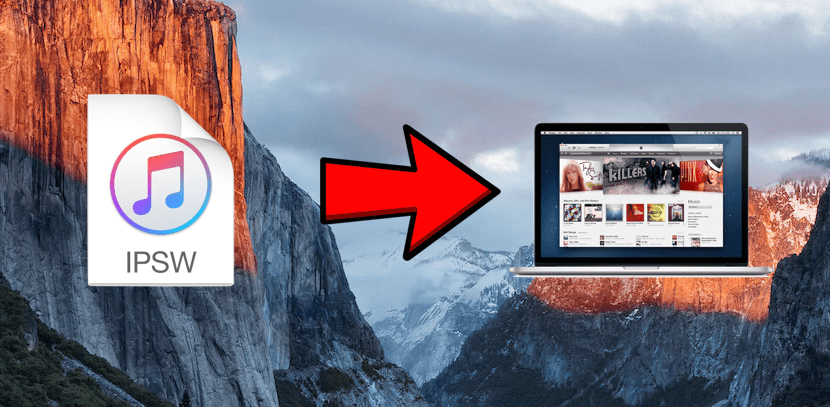
Het updaten of herstellen van een iPhone, iPod of iPad is heel eenvoudig, zeker als we het al minstens één keer hebben gedaan. We kunnen herstellen vanaf het apparaat (Instellingen / Algemeen / Reset / Inhoud en instellingen verwijderen. Maar wees voorzichtig, doe het niet zo om de jailbreak te behouden) of vanuit iTunes, door gewoon op "iPhone herstellen" te klikken. Maar als de versie die we willen installeren nog steeds is ondertekend, is er een derde optie, namelijk het downloaden van het .ipsw-bestand en installeer het handmatig.
Het proces is heel eenvoudig, maar er zijn veel mensen die het niet weten en daarom heeft u het ons laten weten in uw vragen. De vraag is de vraag die dit artikel als titel heeft: ¿Hoe te openen een .ipsw-bestand op een Mac? Vervolgens zullen we u niet alleen vertellen hoe u het op een Mac kunt openen, maar ook op Windows-computers.
De eerste is natuurlijk haal het bestand op met extensie .ipsw (iPhone-software) voor ons apparaat. De beste pagina en degene die ik aanbeveel, is gemakkelijk te onthouden: getios. com Eenmaal in getios.com zien we drie vervolgkeuzelijsten waarin we aangeven van welk type apparaat we de firmware willen downloaden, welk model en welke versie van iOS, zoals je kunt zien in de volgende schermafbeelding.
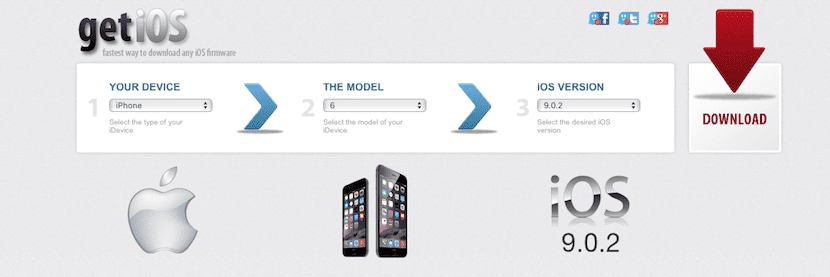
Eenmaal geselecteerd, hoeven we alleen maar op het rode pijlpictogram onder de tekst «Downloaden» te klikken. In getios.com downloaden ze meestal de uitgepakte bestanden, maar online is het waarschijnlijk dat u ze in een .zip of .dmg zult vinden. Hoewel het dom lijkt, is het dat wel belangrijk om het bestand uit te pakken of, logischerwijs, zullen we geen toegang hebben tot het .ipsw-bestand.
En last but not least: we zullen moeten open het bestand met iTunes Om dit te doen, zullen we het gewoon moeten doen druk op de ALT-toets op Mac of Shift op Windows en klik op "Herstel iPhone" of "Update", afhankelijk van wat we willen doen. Door op de toets te drukken voordat u klikt, zeggen we dat we een venster openen waarin we handmatig naar het .ipsw-bestand zullen zoeken. Zodra we dat hebben gedaan, maakt iTunes verbinding met de servers van Apple, voert het de verificaties uit en begint de installatie.

Is het op een Mac M1 ook nodig om iTunes te hebben geïnstalleerd of kan de Mac het zelf doen zonder dat er een andere applicatie nodig is?
Je kunt het doen vanuit Finder
iTunes voor de Mac bestaat niet meer, het wordt gedaan vanuit Finder, het aansluiten van je iPhone zou aan de linkerkant van het venster moeten verschijnen, alsof het een aangesloten harde schijf is.
Bedankt Pablo!
Deze informatie is voor mij zeer nuttig geweest.